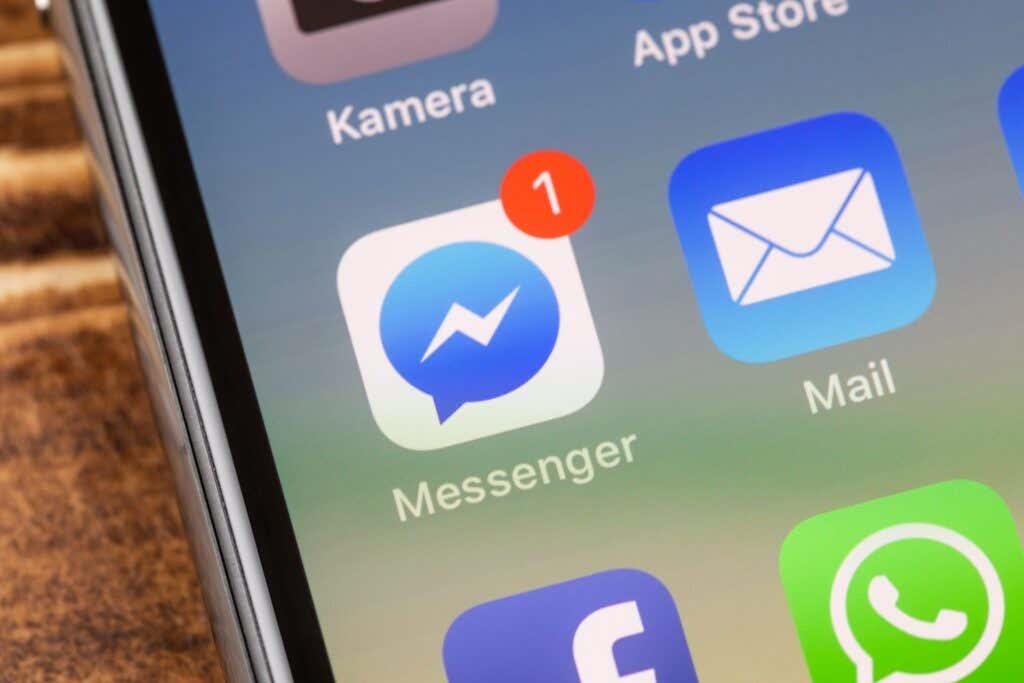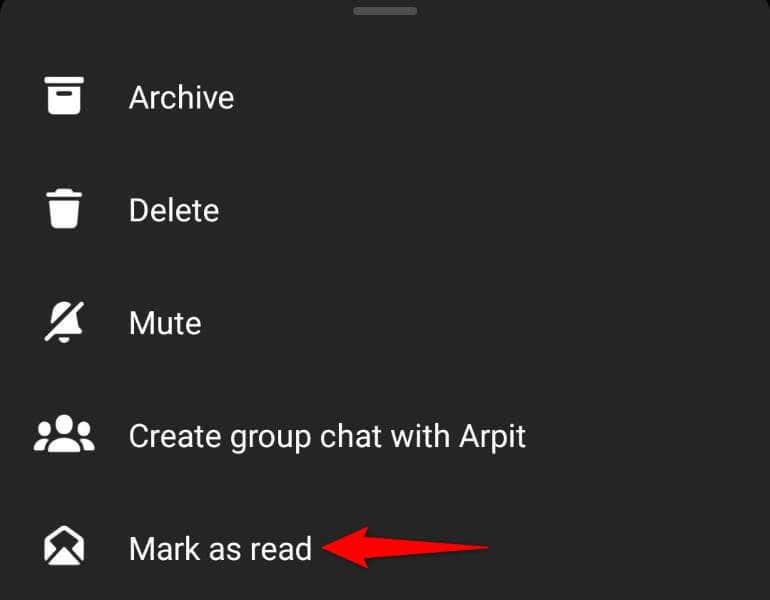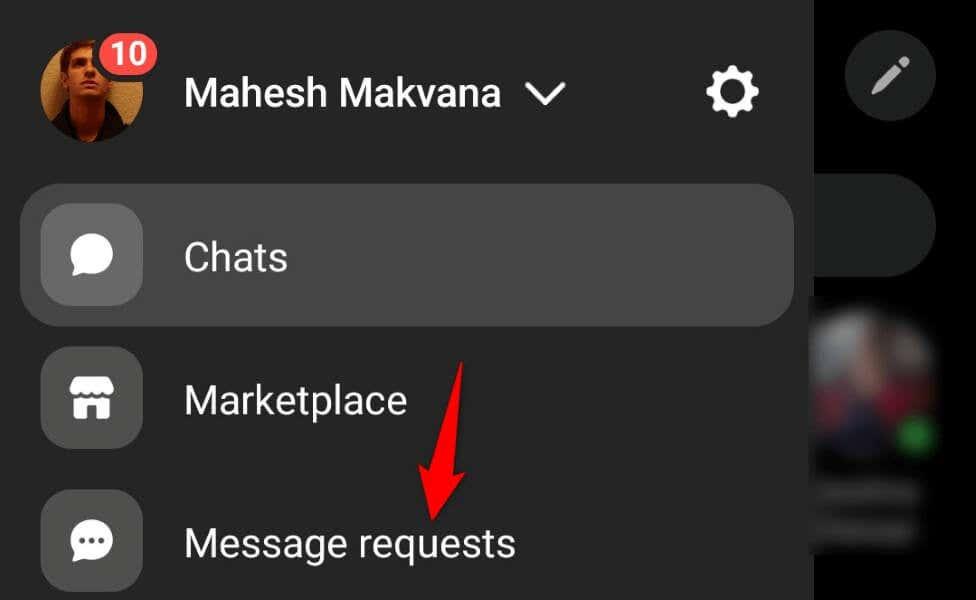Oznámení aplikace Facebook Messenger by měla zmizet, jakmile si přečtete všechny své nepřečtené zprávy. Pokud se vám však stále zobrazují oznámení a nezmizí bez ohledu na to, máme několik řešení, která můžete použít k vyřešení vašeho problému. Podívejme se, jak to udělat na vašem iPhone nebo telefonu Android.
Některé důvody, proč oznámení Messengeru přetrvávají, jsou, že máte nepřečtené zprávy ve složce Žádosti o zprávy nebo Archiv, mezipaměť vaší aplikace je poškozená, vaše relace přihlášení má problém, vaše aplikace je zastaralá a další.
Obsah
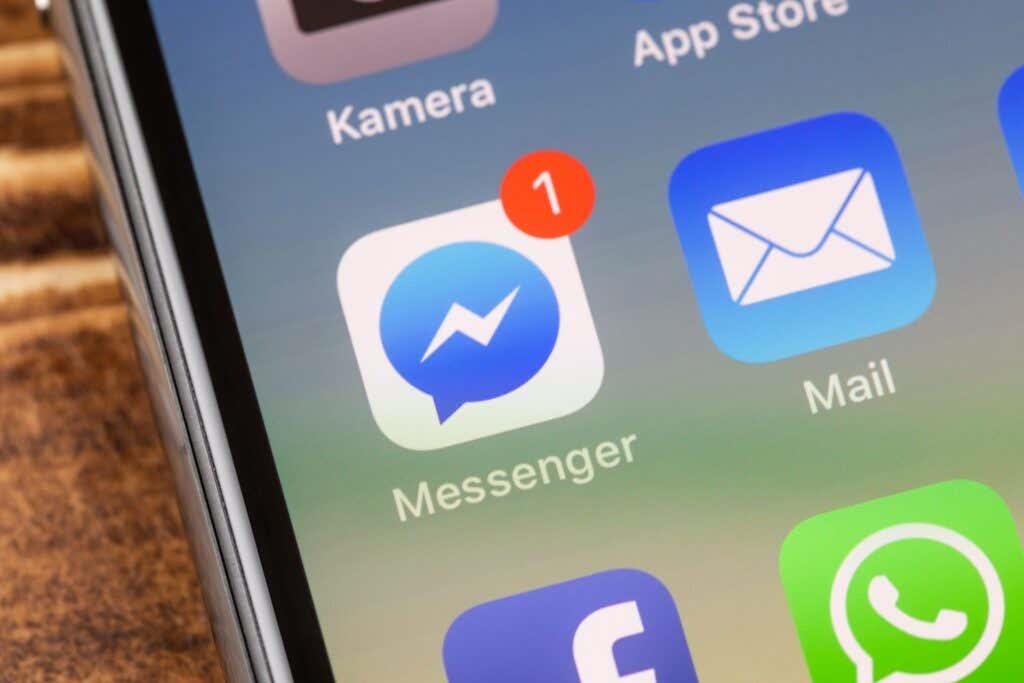
METTINGEN, NĚMECKO – 9. LISTOPADU 2018: Zblízka aplikace Messenger na obrazovce iPhone X s personalizovaným pozadím
1. Přečtěte si nebo označte své zprávy jako přečtené v Messengeru
První akcí, kterou musíte provést, když zjistíte, že se kolem vás neustále objevují oznámení Messengeru, je zkontrolovat složku zpráv a ujistit se, že jste si tam přečetli všechny nové zprávy. Chcete-li si přečíst nebo označit nepřečtené zprávy jako přečtené, vyplatí se tuto složku znovu zkontrolovat .
- Otevřete v telefonu Facebook Messenger .
- Procházejte seznam chatů, najděte nepřečtené zprávy a otevřete je, abyste si je mohli přečíst.
- Chat můžete označit jako přečtený klepnutím a podržením chatu a výběrem možnosti Označit jako přečtené v nabídce.
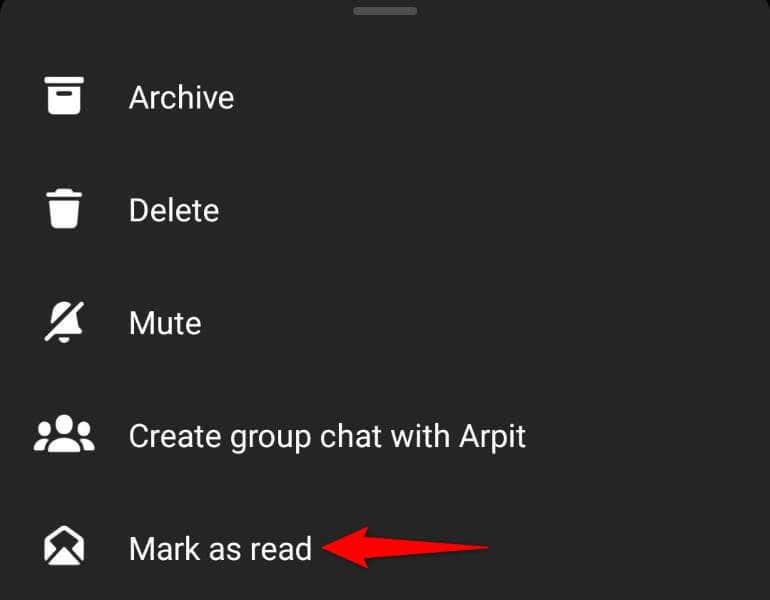
Jakmile si přečtete zprávy nebo je označíte jako přečtené, vaše upozornění Messengeru zmizí.
2. Zaškrtněte v Messengeru požadavky na zprávy
Dalším důvodem, proč dostáváte oznámení z Messengeru, je, že ve složce Žádosti o zprávy máte nepřečtené zprávy. Tato složka obsahuje příchozí zprávy od uživatelů , kteří nejsou vašimi přáteli na Facebooku.
Udělejte si chvilku, projděte si své chaty v této složce a buď si je všechny přečtěte, nebo je označte jako přečtené.
- Otevřete Messenger na svém telefonu.
- Vyberte tři vodorovné čáry v levém horním rohu.
- V nabídce vyberte Žádosti o zprávy .
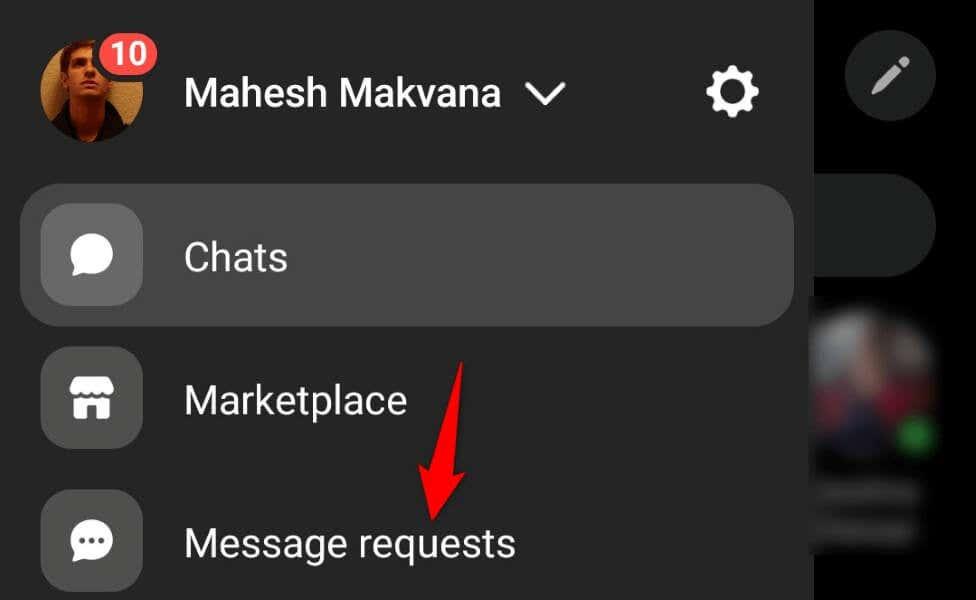
- Přečtěte si nepřečtené zprávy nebo označte celé konverzace jako přečtené klepnutím a podržením konverzací a výběrem možnosti Označit jako přečtené .
3. Označte archivované zprávy jako přečtené v Messengeru
Když se vaše oznámení Messengeru budou spouštět, otevřete složku Archiv zpráv a ujistěte se, že tam jsou přečteny všechny vaše zprávy. Pokud máte v této složce nepřečtené zprávy, může vám aplikace zasílat upozornění.
- Spusťte Messenger na svém telefonu.
- Vyberte tři vodorovné čáry v levém horním rohu.
- V otevřené nabídce vyberte Archiv .
- Klepnutím na nepřečtenou konverzaci si ji přečtete.
4. Vypněte a znovu zapněte oznámení z aplikace Facebook Messenger
Drobné závady Facebook Messengeru mohou způsobit, že vám aplikace bude neustále zasílat upozornění, i když nemáte žádné nepřečtené zprávy. V takovém případě můžete problém vyřešit vypnutím a opětovným zapnutím oznámení aplikace .
- Otevřete v telefonu Facebook Messenger .
- Vyberte tři vodorovné čáry v levém horním rohu.
- Klepněte na ikonu ozubeného kola vedle svého jména nahoře.
- Přejděte na stránce dolů a vyberte Oznámení a zvuky .
- Chcete-li deaktivovat upozornění aplikací, vypněte možnost Zapnuto v horní části.
- Vyberte libovolnou možnost v otevřené nabídce a zvolte OK .
- Počkejte minutu a znovu zapněte možnost upozornění.
5. Vymažte mezipaměť aplikace Messenger ve svém telefonu
Stejně jako většina ostatních aplikací i aplikace Facebook Messenger ukládá soubory mezipaměti v telefonu, aby se zlepšilo používání aplikace. Pokud jsou tyto soubory poškozeny, může to být důvod, proč stále dostáváte upozornění z vaší aplikace pro zprávy.
V takovém případě můžete problém vyřešit vymazáním chybné mezipaměti aplikace . Pokud tak učiníte, nesmažete své chaty ani žádné jiné soubory uložené ve vašem účtu.
Upozorňujeme, že mezipaměť aplikace můžete vymazat pouze v systému Android. Chcete-li odstranit soubory mezipaměti aplikace, budete muset aplikaci na iPhone odebrat a znovu nainstalovat.
- Otevřete zásuvku aplikace v telefonu Android, klepněte a podržte Messenger a v nabídce vyberte Informace o aplikaci .
- Na následující obrazovce vyberte Využití úložiště .
- Výběrem možnosti Vymazat mezipaměť odstraníte soubory mezipaměti aplikace.
- Otevřete aplikaci Messenger .
6. Aktualizujte Facebook Messenger na svém telefonu
Pokud problém s upozorněním v Messengeru stále není vyřešen, možná používáte v telefonu zastaralou verzi aplikace. Je známo, že staré verze aplikací mají problémy a tyto problémy můžete případně vyřešit aktualizací aplikace na nejnovější verzi .
Aktualizace Messengeru přináší různé opravy chyb a možná i nové funkce.
Na Androidu
- Otevřete v telefonu Obchod Play .
- Najít Messenger .
- Klepnutím na Aktualizovat aktualizujte aplikaci.
Na Apple iPhone
- Spusťte na svém iPhonu App Store .
- V dolní části vyberte Aktualizace .
- V seznamu vyberte Aktualizovat vedle Messengeru .
7. Odhlaste se a vraťte se ke svému účtu Facebook v aplikaci Messenger
Někdy problémy s přihlášením způsobí selhání aplikace, což vede k různým chybám. Problém s oznámeními aplikace může být důsledkem problému s přihlášením. V takovém případě se odhlaste ze svého účtu a poté se znovu přihlaste ke svému účtu v aplikaci. To by pravděpodobně mělo vyřešit váš problém.
- Spusťte na svém telefonu Facebook Messenger .
- Klepněte na tři vodorovné čáry v levém horním rohu a vyberte ikonu ozubeného kola.
- Přejděte na stránce dolů a klepněte na Zobrazit další v Centru účtů .
- Vyberte Heslo a zabezpečení > Kde jste přihlášeni a klepněte na svůj účet v seznamu.
- Vyberte svůj telefon v seznamu zařízení a vyberte Odhlásit se .
- Znovu spusťte Messenger a přihlaste se zpět ke svému účtu.
8. Odinstalujte a znovu nainstalujte Messenger do telefonu
Pokud aplikace Messenger i nadále nefunguje správně, mohou být chybné systémové soubory aplikace. Takové soubory mohou způsobit, že vaše aplikace způsobí různé problémy. V takovém případě můžete problém odstranit a znovu nainstalovat do telefonu.
Odstraněním aplikace z telefonu se nesmaže váš chat ani žádné jiné soubory účtu. Messenger znovu synchronizuje vaše konverzace, když znovu nainstalujete aplikaci a znovu se přihlásíte ke svému účtu.
Na Androidu
- Otevřete zásuvku aplikace v telefonu, klepněte a podržte ikonu Messenger a vyberte Odinstalovat .
- Chcete-li aplikaci odebrat, vyberte ve výzvě možnost Odinstalovat .
- Spusťte Obchod Play , najděte Messenger a klepnutím na Instalovat aplikaci přeinstalujte.
Na Apple iPhone
- Klepněte a podržte Messenger na domovské obrazovce iPhonu.
- Vyberte X v levém horním rohu aplikace.
- Chcete-li aplikaci odebrat, vyberte ve výzvě možnost Odstranit .
- Otevřete App Store , najděte Messenger a klepněte na ikonu stahování.
Vyřešte upozornění na chyby ve FB Messengeru na iPhonu a Androidu
Chybná upozornění aplikace Messenger vás neustále upozorňují, že máte nepřečtené zprávy, ale není tomu tak. K této chybě dochází z různých důvodů a náš průvodce výše by vám měl pomoci problém vyřešit.
Pokud jste postupovali podle výše uvedených metod, měl by být váš problém s upozorněním vyřešen a upozornění dostanete pouze tehdy, když budete mít ve své doručené poště skutečně nepřečtené zprávy. Šťastné chatování!